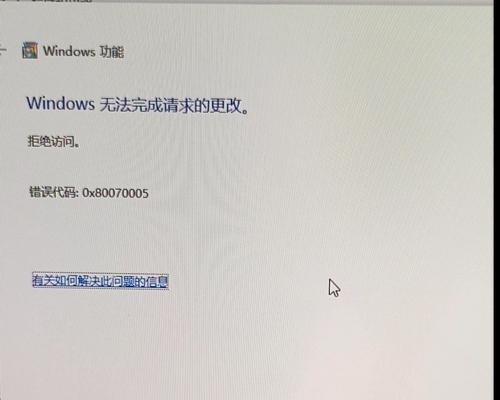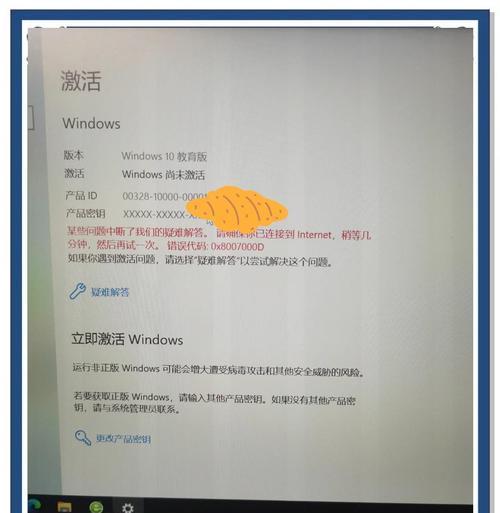随着Windows10操作系统的普及,很多用户在使用过程中可能会遇到各种错误导致系统无法正常运行的情况。本文将为大家分享一些解决Windows10错误恢复的方法与技巧,帮助用户快速修复电脑系统故障,让电脑重获新生。
备份重要数据,避免丢失
在进行任何系统错误修复之前,首先要注意备份重要数据,以防止修复过程中数据丢失。将重要文件复制到外部存储设备或云存储中,确保数据的安全性。
重启电脑,尝试自动修复
当电脑出现错误时,首先尝试重启电脑,系统可能会自动进行错误修复。在重启过程中,系统会扫描并修复一些简单的错误,如果幸运的话,问题可能会迎刃而解。
使用安全模式进行修复
如果重启后问题依然存在,可以尝试进入安全模式进行修复。安全模式下,系统只加载必要的驱动程序和服务,可以排除一些第三方软件或驱动程序引起的问题,从而更容易找到并修复错误。
运行系统文件检查工具
Windows10自带了一个系统文件检查工具SFC(SystemFileChecker),可以扫描并修复损坏或丢失的系统文件。在命令提示符或PowerShell窗口中输入“sfc/scannow”命令,等待扫描完成并按照指示进行修复。
检查硬盘错误
硬盘错误也是导致Windows10系统出现问题的常见原因之一。可以通过运行磁盘检查工具进行检查和修复。在命令提示符或PowerShell窗口中输入“chkdskC:/f”命令(其中C:为系统安装盘符),等待检查和修复过程完成。
清理磁盘空间
系统磁盘空间不足可能导致Windows10出现错误。可以使用系统自带的磁盘清理工具进行清理,删除临时文件、回收站中的文件等,释放磁盘空间。
卸载最近安装的程序
有时候最近安装的程序可能与系统或其他软件产生冲突,导致错误出现。可以尝试卸载最近安装的程序,查看是否能够解决问题。
更新驱动程序
过时或不兼容的驱动程序也可能导致Windows10错误。可以通过设备管理器或厂商官方网站下载并安装最新的驱动程序,以确保系统正常运行。
恢复到之前的系统恢复点
Windows10提供了系统还原功能,可以恢复到之前创建的系统恢复点。选择一个恢复点,按照指示进行恢复操作,帮助修复系统错误。
使用高级启动选项
高级启动选项提供了一系列系统修复工具,如修复启动、恢复系统、还原到上一个版本等选项。可以进入高级启动选项,选择适当的工具进行修复。
重装操作系统
如果以上方法无法解决问题,最后的办法是重装操作系统。备份重要数据后,使用安装介质进行系统重装,并按照提示进行操作。
寻求专业技术支持
如果自己无法解决Windows10错误恢复问题,可以寻求专业技术支持。向电脑维修店或相关论坛提问,寻求专家的帮助和建议。
避免常见错误陷阱
在进行系统错误修复过程中,需要注意避免一些常见的错误陷阱,如误删重要文件、不正确地修改注册表等,以免引发更多问题。
定期维护与更新
为了避免Windows10错误的出现,建议定期进行系统维护和更新。安装最新的系统补丁、更新驱动程序、清理垃圾文件等,保持系统的健康运行。
通过本文介绍的方法与技巧,用户可以快速修复Windows10错误,恢复电脑正常运行。在遇到问题时,不要慌张,根据具体情况选择合适的修复方法,相信问题一定可以得到解决!